DivX DVD 플레이어의 종합적인 개요
다락방을 청소하거나 온라인에서 오래된 기술 포럼을 검색하다가 우연히 DivX DVD 플레이어를 발견한 적이 있나요? 과거 디지털 엔터테인먼트 시대의 유물을 발견한 것과 같습니다.
DivX DVD 플레이어는 집에서 영화를 시청하는 새로운 방법을 제공하면서 당시 선풍적인 인기를 끌었습니다. 무엇이 이 플레이어를 특별하게 만들었는지, 그리고 결국 어디로 갔는지 궁금하다면 제대로 찾아 오셨습니다. 이 글에서는 DivX DVD 플레이어에 대해 알아야 할 모든 것을 간략하게 설명합니다.
1부. DivX DVD 플레이어란 무엇인가요?
DivX DVD 플레이어는 화질 손실 없이 비디오 파일을 압축하는 기술인 DivX 코덱으로 인코딩된 영화를 감상할 수 있는 장치입니다. DVD를 쌓아둘 필요 없이 많은 영화를 소장하고 싶은 영화 애호가에게 안성맞춤이었습니다.
그러나 기술이 발전함에 따라 이러한 물리적 플레이어의 필요성은 사라졌습니다. DivX 회사는 진화를 거듭하여 DivX 코덱을 DivX 플레이어 소프트웨어에 통합하여 독립형 DivX DVD 플레이어의 종말을 고했습니다. 이러한 변화는 디지털 우선의 세상에서 관련 기술을 유지하는 데 도움이 되었습니다.
 >
>
2부. DivX DVD 플레이어처럼 DVD를 재생하는 방법?
DivX DVD 플레이어처럼 DVD를 재생하는 것은 이제 물리적 플레이어보다 소프트웨어 솔루션을 사용하는 것이 더 중요합니다. DivX DVD 플레이어가 작동하는 방식과 유사하게 컴퓨터에서 DVD 콘텐츠를 즐기려면 DivX 소프트웨어를 사용할 수 있습니다.
 >
>
이 제품군에는 DivX 형식으로 인코딩된 DVD를 포함한 다양한 동영상 포맷을 지원하는 DivX 플레이어가 포함되어 있습니다. 다음은 수집된 정보를 바탕으로 간소화된 가이드입니다. 컴퓨터에서 DivX DVD 플레이어와 유사하게 DVD를 즐기려면 다음과 같은 간단한 단계를 따르세요.
1단계. 공식 DivX 웹사이트를 방문합니다.
DivX 공식 웹사이트로 이동하여 Windows 및 Mac 운영 체제용으로 설계된 DivX 소프트웨어를 찾습니다. 이 포괄적인 패키지에는 DVD 재생에 필수적인 DivX 플레이어와 함께 다양한 동영상 경험을 위한 변환기 및 캐스터 도구가 포함되어 있습니다.
2단계. DivX 소프트웨어 다운로드
컴퓨터에 적합한 DivX 소프트웨어 버전을 선택하여 다운로드합니다. 설치 파일은 따라하기 쉬우므로 소프트웨어를 빠르게 설정할 수 있습니다.
3단계. DivX 플레이어 설치하기
다운로드한 설치 프로그램을 실행하고 화면의 지시에 따라 컴퓨터에 DivX 소프트웨어를 설치합니다. 설치하는 동안 패키지에 포함된 도구 중 옵션이 제공되면 DivX 플레이어를 선택해야 합니다.
4단계. DivX 파일 열기
DivX 소프트웨어가 설치되면 DivX 플레이어를 엽니다. DivX로 인코딩된 파일(또는 지원되는 형식인 경우 DVD)을 플레이어로 직접 끌어다 놓습니다. DivX 플레이어가 자동으로 동영상 재생을 시작하여 최적의 시청 환경을 위해 재생을 제어할 수 있습니다.
>
이 단계를 수행하면 클래식한 경험과 최신 소프트웨어 솔루션의 편리함을 결합하여 최신 장치에서 DivX DVD 플레이어의 기능을 복제할 수 있습니다.
3부. HitPaw Univd (HitPaw Video Converter)로 DVD를 영구적으로 저장하세요 - DivX DVD 플레이어의 대안
DVD를 즐기고 보존하는 데 있어, 특히 DivX Plus 웹 플레이어에서 재생 중 랙과 같은 문제에 직면한 경우 HitPaw Univd가 강력한 대안으로 떠오릅니다.
단순히 시청만 하는 것이 아니라 DivX 비디오를 MP4와 같은 다른 형식으로 변환하여 콘텐츠에 계속 액세스하고 향후에도 보존할 수 있도록 합니다. HitPaw가 완벽한 솔루션을 제공하는데 왜 재생 문제로 고민하고 기다릴까요?
디빅스 플러스 웹플레이어의 최고의 PC 대안인 이유는?
HitPaw Univd는 다음과 같은 몇 가지 강력한 이유로 DivX 플러스 웹플레이어의 우수한 대안으로 빛을 발합니다:
- 다양한 포맷을 지원하여 모든 기기나 플랫폼에 맞게 동영상을 쉽게 변환할 수 있습니다.
- 변환 프로세스는 동영상의 원본 품질을 향상시키지는 않더라도 유지하도록 설계되었습니다.
- 첨단 기술을 활용하여 빠른 변환 속도를 보장하므로 시간을 절약할 수 있습니다.
- 사용자 친화적인 인터페이스로 기술 전문 지식에 관계없이 누구나 동영상 변환에 액세스할 수 있습니다.
- 변환 외에도 편집 도구를 제공하고 다양한 웹 사이트에서 다운로드를 지원합니다.
HitPaw Univd를 사용하여 DivX 파일을 재생하는 단계
1단계.HitPaw Univd 설치: 소프트웨어를 컴퓨터에 다운로드하여 설치합니다.
2단계. HitPaw를 열고 DivX 파일 로드: 프로그램을 실행하고 DivX 파일을 인터페이스로 드래그합니다.

3단계. 동영상 썸네일 위로 마우스를 가져가서 위의 재생 아이콘을 클릭합니다.

HitPaw Univd를 사용하여 DivX 파일을 변환하는 단계
1단계. DivX 파일 추가하기: HitPaw를 시작하고 DivX 파일을 프로그램으로 드래그하여 추가합니다.

2단계. 원하는 출력 형식 선택: 파일을 변환할 형식과 변환된 파일의 대상 폴더를 선택합니다.

3단계. 변환하기: 변환 버튼을 눌러 프로세스를 시작합니다. 파일이 여러 개인 경우 "모두 변환" 옵션을 사용합니다.

HitPaw Univd를 사용하면 DivX 콘텐츠를 원활하게 즐길 수 있을 뿐만 아니라 보다 보편적으로 호환되는 포맷으로 변환하여 콘텐츠의 수명을 보장할 수 있습니다.
파트 4. DivX 플러스 웹플레이어에 대한 자주 묻는 질문
Q1. DivX와 DVD의 차이점은 무엇인가요?
A1. DivX는 MPEG-4 기술을 기반으로 하는 디지털 동영상 압축 포맷으로, 작은 파일 크기에 고화질 동영상을 저장할 수 있습니다. DVD는 동영상을 포함한 대용량의 데이터를 물리적 형식으로 저장할 수 있는 광디스크 저장 형식의 일종을 말합니다.
Q2. LG TV에서 DivX란 무엇인가요?
A2. LG TV에서 DivX는 DivX 형식으로 인코딩된 동영상을 재생할 수 있는 TV의 기능을 말합니다. 즉, 외부 플레이어 없이도 LG TV에서 직접 고품질 DivX 인코딩 동영상을 재생할 수 있습니다.
요약
이 기사에서는 고품질 압축 비디오 파일을 재생하는 기능으로 한때 디지털 엔터테인먼트의 상징이었던 DivX DVD 플레이어에 대해 심층적으로 살펴봅니다. 기술의 발전과 함께 HitPaw Univd (HitPaw Video Converter)가 동영상 변환 및 시청을 위한 현명한 선택이 될 수 있는 방법을 살펴보았습니다.
DivX와 같은 오래된 플레이어를 사용하는 것보다 더 쉽고 편리합니다. HitPaw를 사용하면 동영상 형식을 빠르게 변경할 수 있고, 다양한 유형의 동영상에서 작동하며, 품질을 훌륭하게 유지할 수 있습니다.






 HitPaw Edimakor
HitPaw Edimakor HitPaw Photo Object Remover
HitPaw Photo Object Remover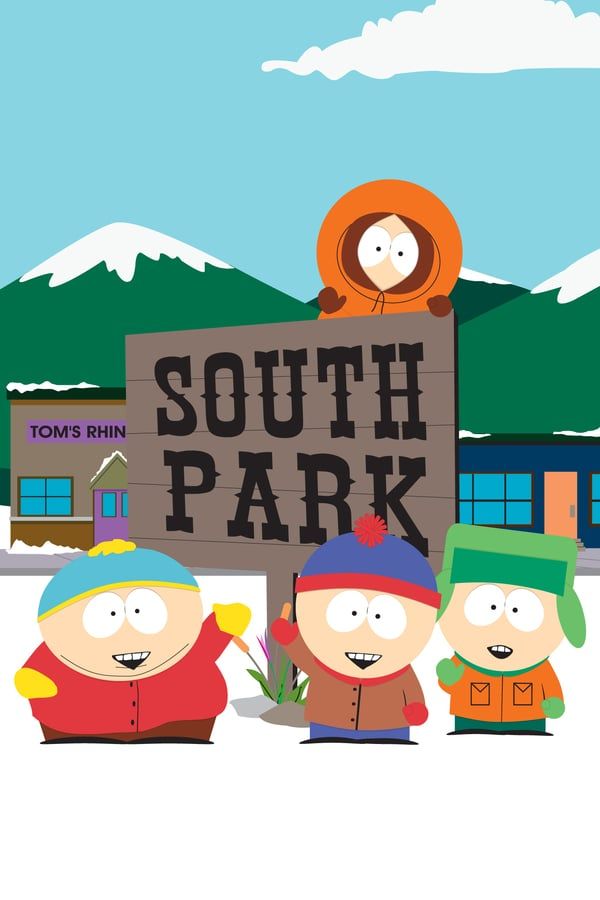

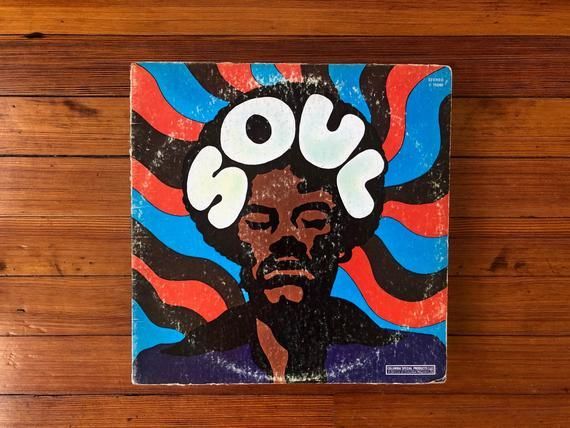

기사 공유하기:
제품 등급 선택:
김희준
편집장
새로운 것들과 최신 지식을 발견할 때마다 항상 감명받습니다. 인생은 무한하지만, 나는 한계를 모릅니다.
모든 기사 보기댓글 남기기
HitPaw 기사에 대한 리뷰 작성하기